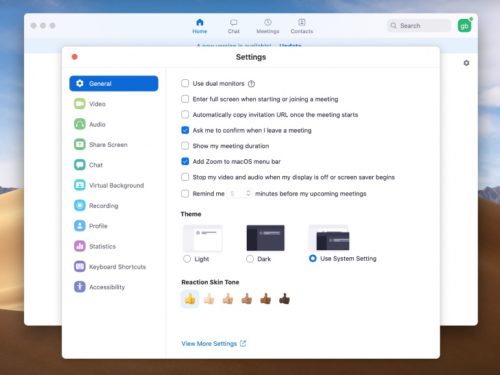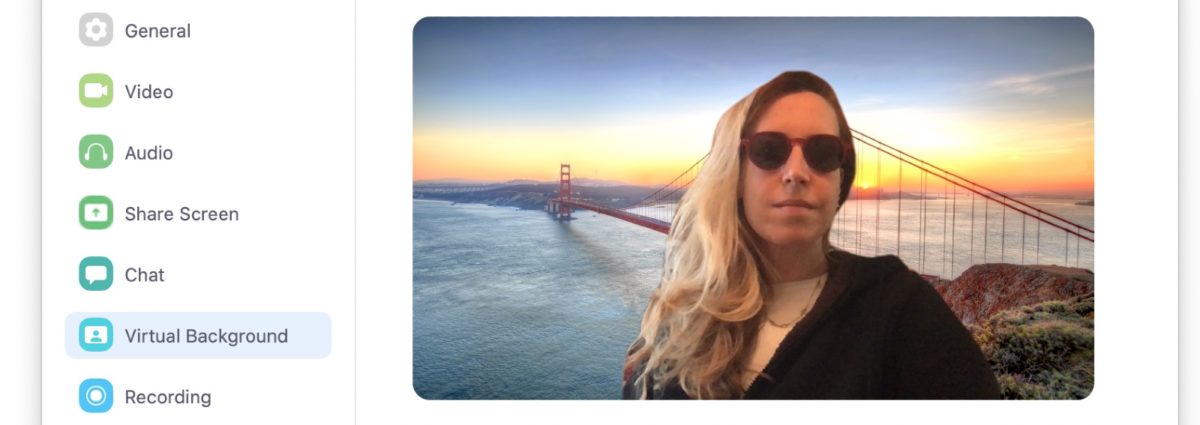
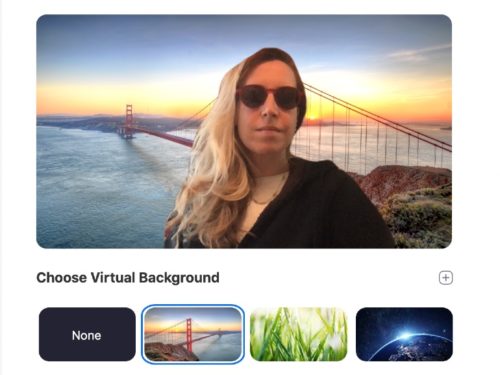
Per chi ancora non lo sapesse, si può cambiare lo sfondo su Zoom – e uscire (almeno virtualmente) di casa perlomeno durante le ore di videochiamate con amici e colleghi.
** Le migliori app per fare videochiamate **
Come si fa? Facilissimo.
Aprite Zoom, cliccate sulla rotellina delle impostazioni (in alto a destra, come si vede nella foto sotto), dopo di che selezionate dal menu a sinistra la voce Virtual Background.
Il sistema vi chiederà il permesso per scaricare un aggiornamento rapidissimo e in un clic avrete la possibilità di scegliere lo sfondo.
Attenzione: selezionate in basso Mirror my video, per essere isolati dallo sfondo che avete in casa.
Come aggiungere uno sfondo personalizzato su Zoom
Oltre alle immagini proposte da Zoom è possibile caricare qualunque foto personale per renderla sfondo delle nostre videochiamate.
Per farlo, basta cliccare sul + a lato della scritta Choose virtual background (sopra le foto proposte dal sistema) e caricare l’immagine che si preferisce dal proprio pc.
Come si torna con il proprio sfondo “vero”
Per tornare alla visualizzazione classica basta cliccare sulla scritta None, che compare come prima tra le foto.
Come funziona Zoom Cloud Meeting
Zoom Cloud Meeting è la App per videochiamate più completa e funzionale
Dal “semplice” meeting da programmare con un link al vero e proprio webinar, è usata parecchio anche nell’e-learning.
La versione free offre molte funzionalità.
La piattaforma è integrata con i vari social network: consente di messaggiarsi, condividere schermate, aprire chat, condividere documenti e file.
La versione premium serve a coloro che hanno necessità di raccogliere iscritti oltre i cento partecipanti.
Si può installare su qualsiasi supporto: MAC, PC, tablet, iPhone. Utilissima!
The post Come mettere lo sfondo su zoom (per sembrare in vacanza durante le videochiamate) appeared first on Grazia.